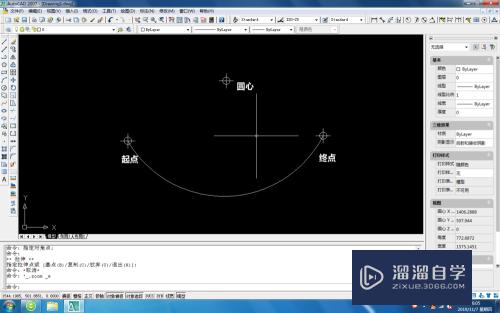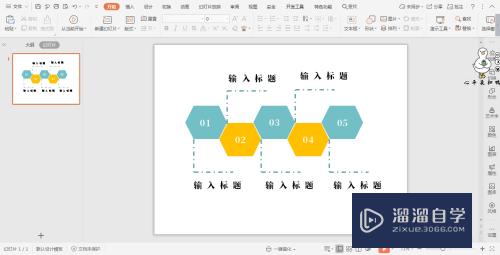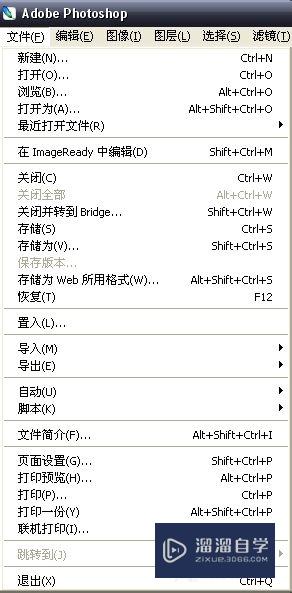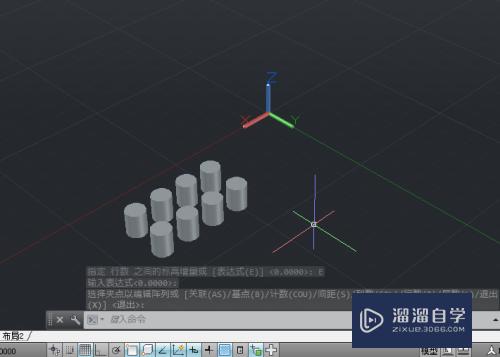Excel怎么导入txt文件优质
Excel怎么导入txt文件?相信大家都有遇到需要将Excel导入到txt文件的时候。那么具体要如何操作呢?方法很简单。下面就跟小渲一起来看看吧。
工具/软件
硬件型号:华为笔记本电脑MateBook 14s
系统版本:WindowsXP
所需软件:Excel2013
方法/步骤
第1步
首先我们找到我么桌面的的Excel的图标。双击打开他

第2步
执行新建的选项
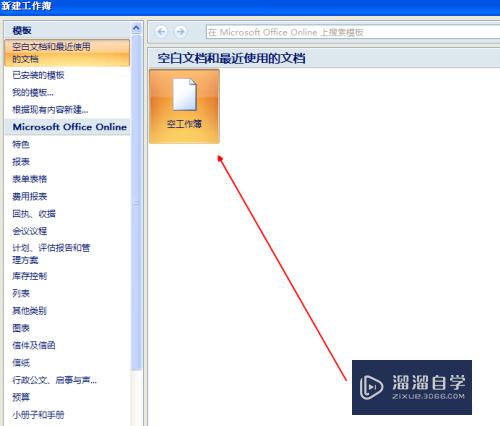
第3步
找到我们桌面的TXT的文档
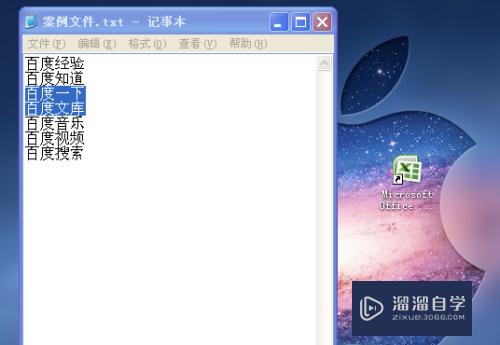
第4步
我们点击数据。找到左边来自文档
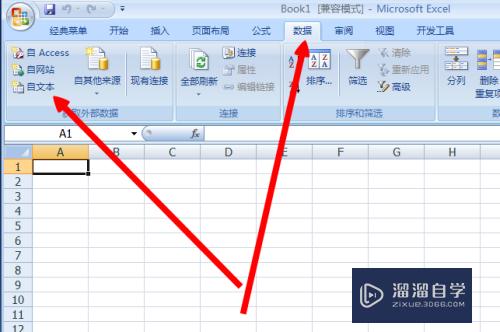
第5步
找到后缀是txt的文件。我们点击导入
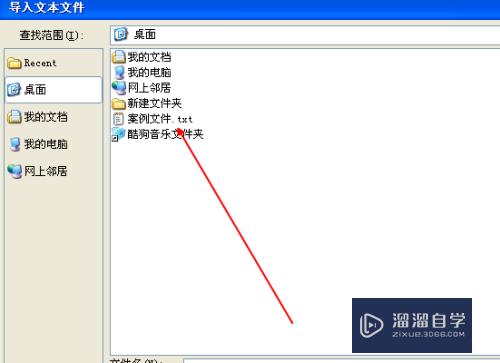
第6步
这里就默认选择。不用设置点击下一步
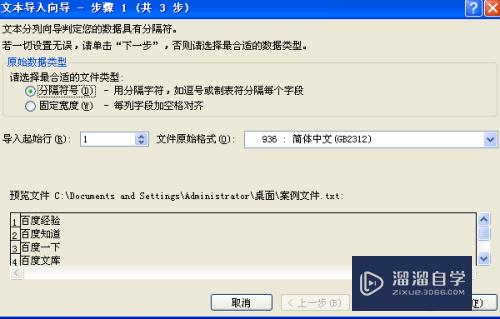
第7步
我们把这里的全部勾选。有时候txt文档里面有符号和空格的啥的。然后点击下一步

第8步
格式我们选择文本
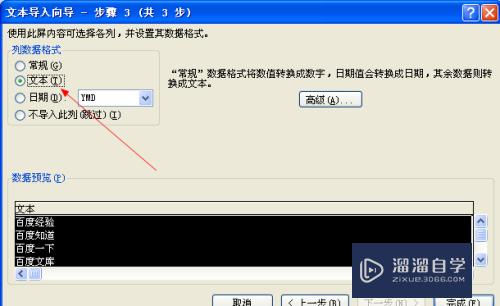
第9步
最后点击完成。最后文本就被导入Excel里面来了。是不是很简单
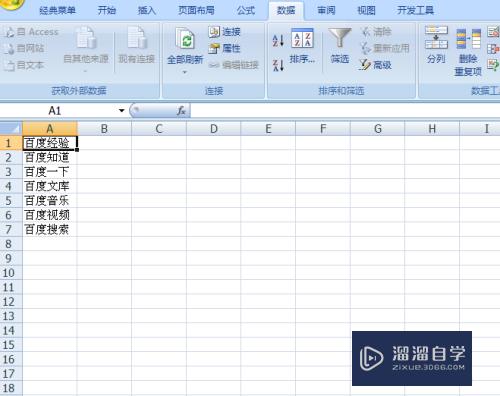
以上关于“Excel怎么导入txt文件”的内容小渲今天就介绍到这里。希望这篇文章能够帮助到小伙伴们解决问题。如果觉得教程不详细的话。可以在本站搜索相关的教程学习哦!
更多精选教程文章推荐
以上是由资深渲染大师 小渲 整理编辑的,如果觉得对你有帮助,可以收藏或分享给身边的人
本文标题:Excel怎么导入txt文件
本文地址:http://www.hszkedu.com/64517.html ,转载请注明来源:云渲染教程网
友情提示:本站内容均为网友发布,并不代表本站立场,如果本站的信息无意侵犯了您的版权,请联系我们及时处理,分享目的仅供大家学习与参考,不代表云渲染农场的立场!
本文地址:http://www.hszkedu.com/64517.html ,转载请注明来源:云渲染教程网
友情提示:本站内容均为网友发布,并不代表本站立场,如果本站的信息无意侵犯了您的版权,请联系我们及时处理,分享目的仅供大家学习与参考,不代表云渲染农场的立场!